AppCleaner pronalazi sve datoteke instalirane programe na Mac OS X
Mac Os Tehnologije / / December 19, 2019
Kada je program ukloniti standardnim sredstvima, neke od njegovih povezanih datoteka su još uvijek u sustavu. Najčešće, oni su se raspršili u različitim mapama, i neće biti koristan, jer je sam program, koji rade s tim datotekama koje ste izbrisani. Tu je jednostavan i besplatan način za rješavanje ovog problema.
Nađi sve datoteke povezane s programom pomoći će AppCleaner jednostavan alat. To je besplatan i istovremeno vrlo jednostavan za korištenje i učinkovit. Program radi bez potrebe za instaliranje sustava, odnosno na principu „otvoriti datoteku i rad.”
Odmah nakon pokretanja AppCleaner nudi povucite i ispustite željeni program u svom prozoru.
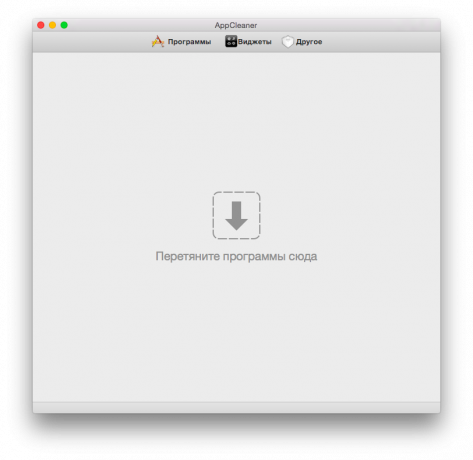
To se mora povući iz odjeljku „Programi” na radnoj površini ili prijenosno računalo sa sustavom Mac OS X.
Na primjer, ako povučete Adobe Reader je AppCleaner će izdati sljedeće povezane datoteke i mape ukazuje na putove do njih.
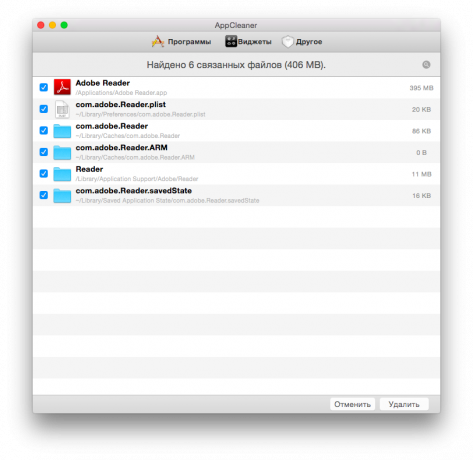
Imena pronađenih datoteka možete pretraživati. Niz za pretraživanje nalazi se na gornjem lijevom dijelu prozora i AppCleaner je ikona povećalo. Klikom na povećalom otvara niz za pretraživanje. Nakon ulaska u pitanje onda filtriranje odvija pronađenih datoteka.
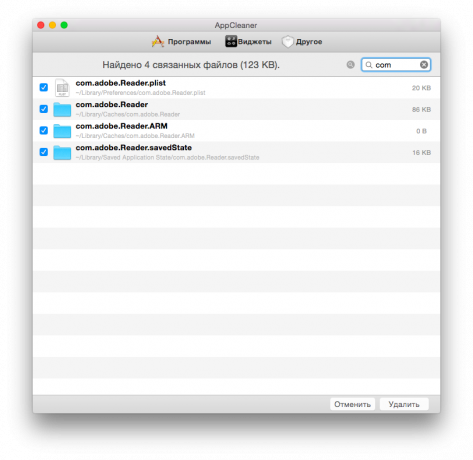
Za brisanje datoteke ili mape, jednostavno označite stavku i pritisnite „Delete” gumb u donjem desnom dijelu. Ako želite ukloniti sve stavke, označite ih sve. Budite oprezni: ne postoji upozorenje prije brisanja. No, možete pronaći izbrisati stavku u koš, a ako je potrebno, vratiti ga od tamo.
AppCleaner omogućuje preuzimanje sve programe u glavnom prozoru i već na popisu radimo. Da biste to učinili, jednostavno kliknite na „Programi” u AppCleaner sučelja.

Na popisu generira, možete odabrati željeni program i kliknite „Traži” za traženje AppCleaner obavlja povezane datoteke. Možete odabrati više programa i AppCleaner pronalazi povezane datoteke za svaku od njih. Dovoljno je istaknuti nekoliko krpelja programa.
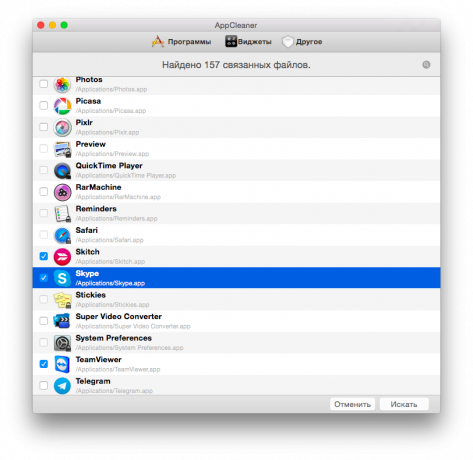
Rezultati pretraživanja povezanih datoteka.

Ako želite vidjeti više informacija pojedinosti o određenom datoteku ili mapu, a zatim pritisnite na plavoj liniji do izražaja, a zatim pritisnite razmaknicu.
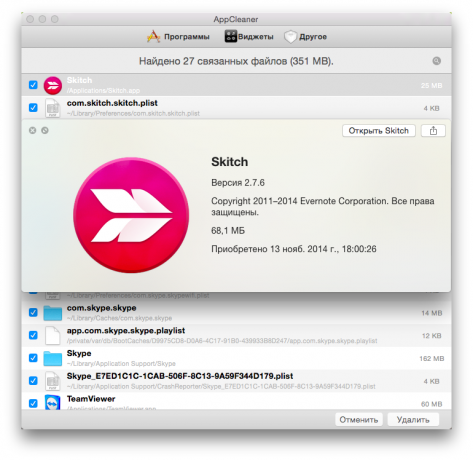
Slične akcije programa u „Sprave” i „ostali”.
U postavkama možete odrediti popis programa koji se ne mogu ukloniti, čime bi se zaštitili od neugodnih nesreća.
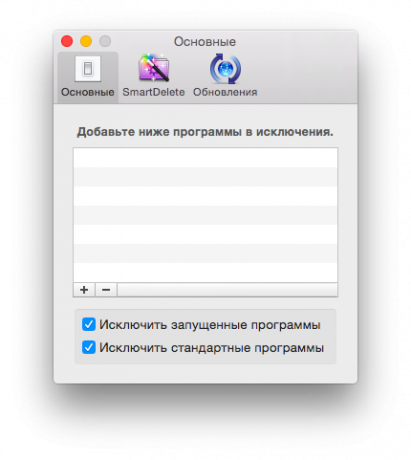
U AppCleaner dostupne Smart Izbriši funkciju. Suština je to što čim izbrisati bilo koji program u košari, AppCleaner će ponuditi izbrisati sve povezane datoteke.
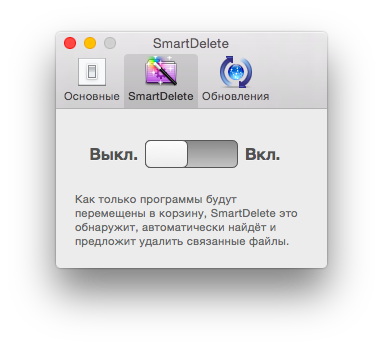
Dakle, AppCleaner će pomoći u uklanjanju pojedinih datoteka instalirati programe i ukazuju na njihovo Mjesto kao i podsjetiti ukloniti povezane datoteke kada deinstalirati program, što može biti vrlo korisno.
AppCleaner Program je potpuno besplatan i dostupan za preuzimanje s Freemacsoft resursa.
AppCleaner


